Pro ty, kteří o této linuxové distribuci nevědí, je Fedora jednou z těch linuxových distribucí, které jsou vydány se špičkovým softwarem, spíše než aby zůstali na stejné lodi s jinými distribucemi, které preferují stabilitu. Fedora přichází ve třech variantách:Workstation, Server a Atomic. Budu recenzovat Fedora Workstation; používá mnoho vývojářů a uživatelů jako jejich univerzální výpočetní platformu. Přečtěte si níže, abyste se dozvěděli a objevili, co je nového ve Fedoře 28.
Instalace Fedory 28
Instalace je jako obvykle jednoduchá a přímočará. Kromě nastavení rozložení klávesnice, národního prostředí a časového pásma není k dispozici mnoho konfigurace. Pokud zkoušíte Fedoru poprvé, možná vás překvapí, že je snadná instalace, i když se mírně liší od způsobu, jakým funguje instalace Ubuntu (a jeho derivátů).
Po instalaci Fedory (a následném úspěšném restartu) budete provedeni dalším nastavením k vytvoření uživatelského účtu a hesla.
Pokud vám nevyhovuje rozdělování a instalace nových operačních systémů na váš pevný disk, Doporučuji vyzkoušet Fedoru na VirtualBoxu nebo GNOME-Boxech. Dodává se s předinstalovanými nástroji pro hosty, takže získáte bezproblémovou integraci s hostitelským operačním systémem, tj. změnu velikosti okna hosta a sdílení složek.
Prostředí počítače
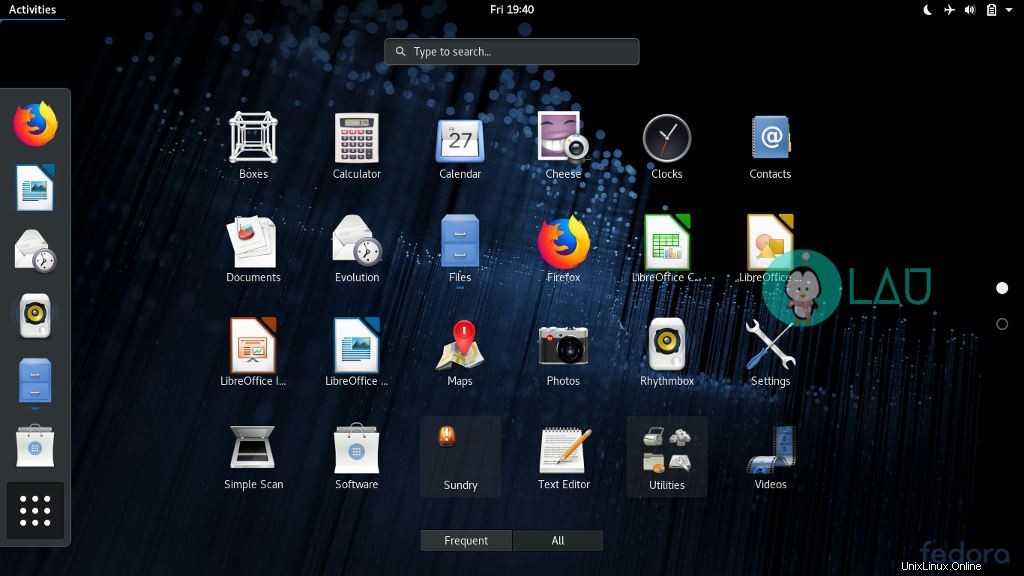
Fedora 28 přichází s GNOME jako výchozím desktopovým prostředím. Navíc se může pochlubit novým a vanilkovým GNOME v3.28. Pokud se vám však nelíbí GNOME a dáváte přednost nějakému jinému desktopovému prostředí (jako KDE, Cinnamon, XFCE atd.), existují také otočení Fedory. Můžete je získat zde.
Pokud nevíte, co je GNOME… GNOME je kolekce softwaru, která poskytuje grafické uživatelské rozhraní (GUI) koncovým uživatelům. Na rozdíl od většiny ostatních desktopových prostředí, která napodobují vzhled a dojem z Microsoft Windows a OS X, je GNOME velmi unikátní s cílem návrhu „zaměření“ a zároveň poskytuje známé uživatelské rozhraní pro nové uživatele.
Podívejme se na některé běžné věci týkající se grafického uživatelského rozhraní a aplikací.
Tapety
Chcete-li změnit pozadí/tapetu plochy, klikněte pravým tlačítkem a vyberte možnost Změnit pozadí . Po instalaci Fedory 28 na můj notebook HP však byly k dispozici pouze dvě tapety k přizpůsobení pracovní plochy.
To jsem napravil instalací doplňkových tapet provedením níže uvedeného příkazu v terminálovém programu:
sudo dnf install f28-backgrounds-extras-gnome
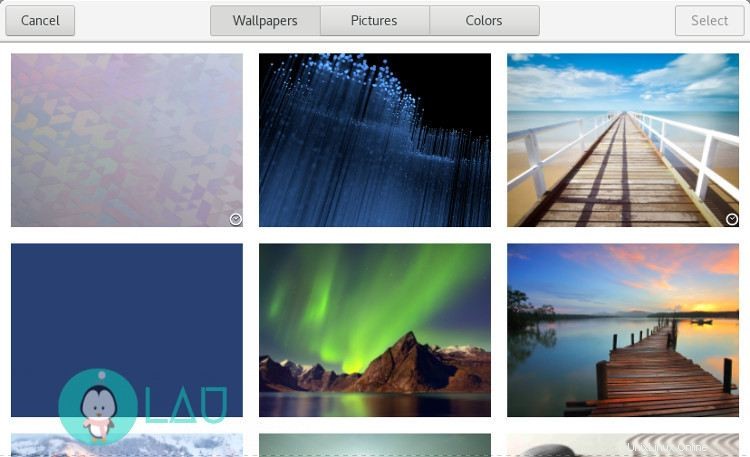
Aplikace
Fedora 28 neposkytuje mnoho předinstalovaných aplikací, ale níže jsou uvedeny některé z běžně používaných aplikací, které jsou na ní předinstalované:
- Sada LibreOffice (pro produktivitu)
- Boxy (pro virtualizaci)
- Firefox (pro přístup na web)
- Rhythmbox (pro přístup k hudebnímu obsahu)
- GNOME Photo (pro uspořádání obrázků spolu se základními možnostmi úprav)
Nautilus
Nautilus byl také renovován přidáním Označené hvězdičkou kategorie spolu s kategoriemi jako Dokumenty, Obrázky, Hudba atd. Jednoduše klikněte pravým tlačítkem na libovolný soubor a vyberte Hvězdičku, abyste k nim později měli snadný přístup.
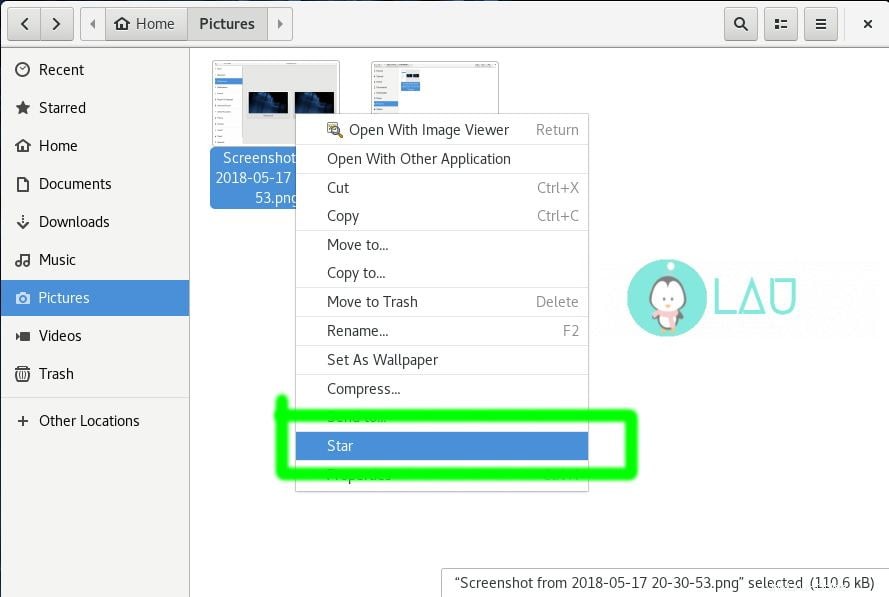
Pokročilí uživatelé si navíc mohou všimnout, že v seznamu kontextových nabídek neexistuje možnost „Otevřít v terminálu“ (kliknutím pravým tlačítkem). Je bezpečné poznamenat, že GNOME se zaměřuje na přátelštější UX (uživatelský zážitek) prostřednictvím GUI.
Okno
Nyní je přepínání stavu maximalizace oken s animací mnohem cool! Aplikaci Kalkulačka lze také maximalizovat, což v dřívějších verzích GNOME nebylo možné. Bohužel Fedora není dodávána s předinstalovaným nástrojem GNOME-tweak, takže přizpůsobení okna pomocí motivů je zakázáno (nebo se nedoporučuje). Udržování konzistentního vzhledu je přesto dobré pro prostředí, která zavádějí školení pro zaměstnance nebo studenty.
Ostatní
Vzhled System Monitor je také aktualizován s přechodovým efektem. V přehledu aktivit je navíc přepínač pracovních ploch zmenšen o něco menší než dřívější verze GNOME.
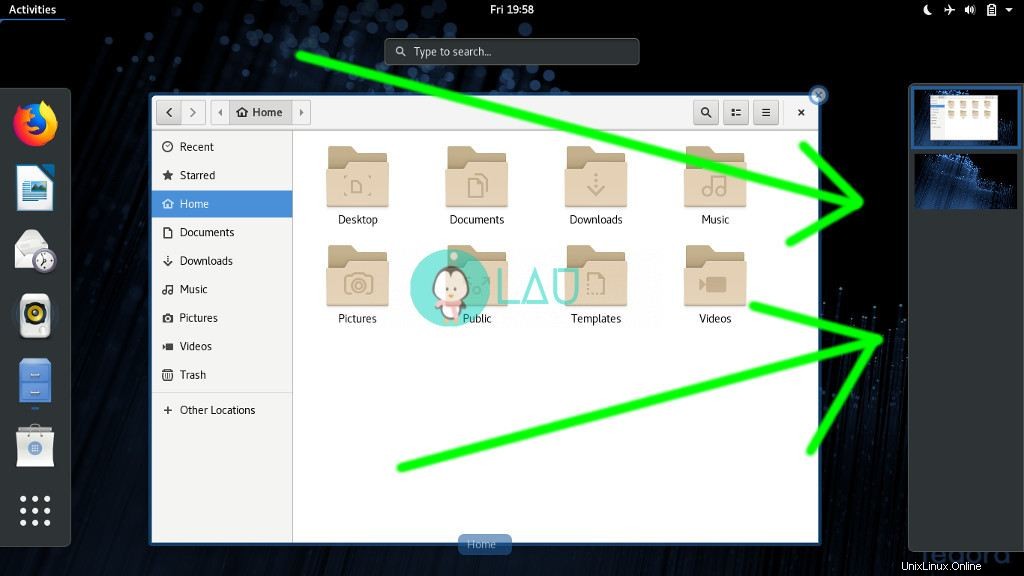
Software GNOME
Software GNOME přichází také s další skvělou aktualizací, schopností integrovat softwarová úložiště třetích stran. Nyní tedy člověk nemusí brouzdat po internetu, aby našel řešení, jak zprovoznit grafickou kartu, nebo přistupovat na oficiální webovou stránku, kde si stahuje svůj oblíbený proprietární software. Díky povoleným úložištím softwaru třetích stran si můžete stáhnout oblíbené proprietární aplikace, jako je Google Chrome, Steam, PyCharm atd.
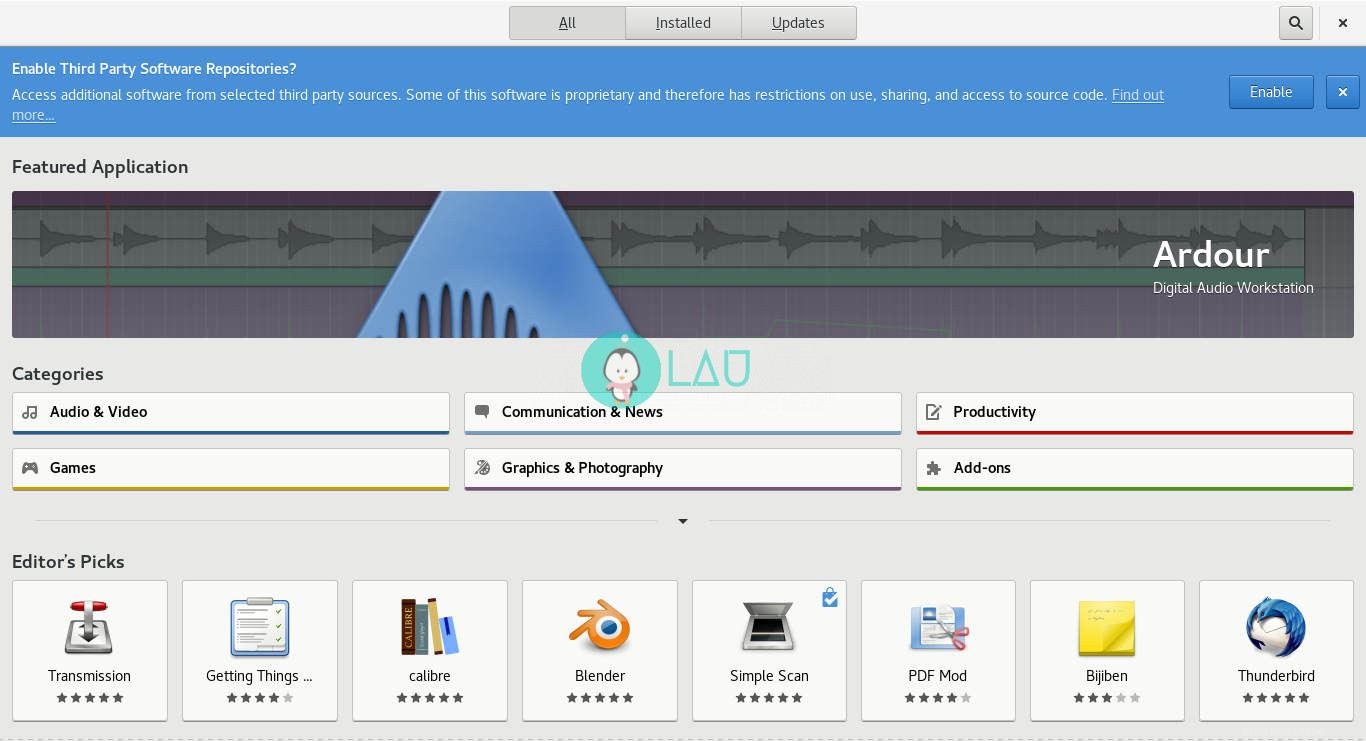
Znalost baterie
Fedora 28 šetří více energie na bateriově napájených zařízeních, jako je notebook, tím, že ve výchozím nastavení povolí funkce pro úsporu energie. Podrobnosti jsou vysvětleny na stránkách časopisu Fedora. Více se o tom můžete dozvědět zde.
Užitečné zdroje
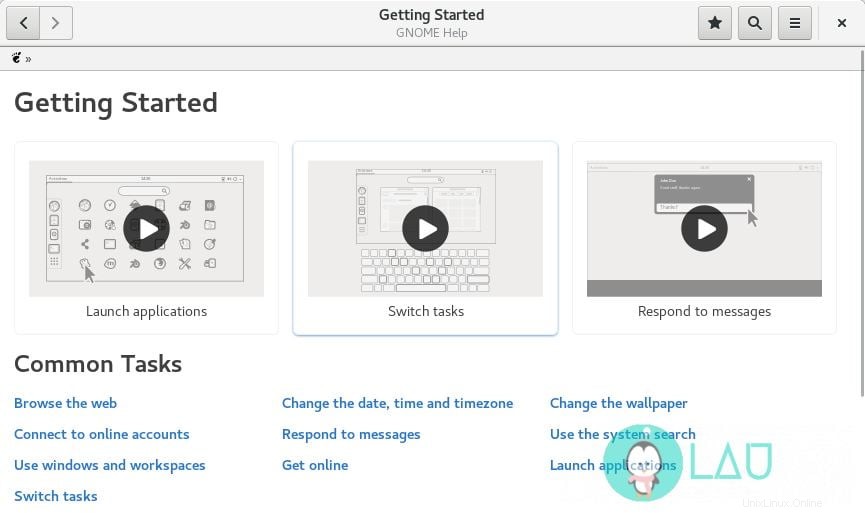
Pokud jste ve Fedoře úplně noví, na pomlčce je ikona pro záchranu života (nebo ji otevřete kliknutím na Aktivity a zadáním „help“). Spusťte aplikaci a klikněte na odkaz „Začínáme s GNOME“. Je to užitečné a pomůže vám zorientovat se v pracovním prostředí. Spuštění Firefoxu navíc ve výchozím nastavení načte stránku popisující nové aktualizace Fedory a také to, jak udržet váš počítač v bezpečí. Určitě je zkontrolujte.
A nakonec chyby a aktualizace
Nejnovější software vyvolává chyby, a to je nevyhnutelné, když je inovace považována za stabilitu! Uživatelé Fedory se s nimi s největší pravděpodobností setkají kdykoli velmi brzy (jakmile se jejich počítač spustí). Jen se ujistěte, že svůj počítač pravidelně aktualizujete. Další zajímavou věcí, kterou je třeba poznamenat, jsou rychlé aktualizace softwarových záplat, na rozdíl od jiných distribucí, které zůstávají aktuální déle než tři dny nebo týden. Fedora je neustále aktualizována.
Stáhněte si Fedoru
StaženíZávěr
To je ono, lidi. Doufám, že se vám tento obsah líbil a byl pro vás užitečný. Je patrné, že Linux je stále více a více důvtipný GUI a Fedora je v čele. Takže co bude dál? Jste nadšeni z toho, že vyzkoušíte Fedoru nebo vyčistíte svůj počítač a začnete znovu? 😛 Ta druhá část, dělám si srandu a ve skutečnosti to nedělám. Něco skvělého, co jsem v tomto článku vynechal zmínit? Dejte mi prosím vědět v sekci komentářů níže.